启动3D Max 双击桌面上的3ds max图标,或者单击“开始”|“所有程序”,在程序菜单中找到Autodesk菜单选择3ds max;

启动3D Max后会出现一个窗口,物体制作就在这个窗口中,下面我们来看一下;
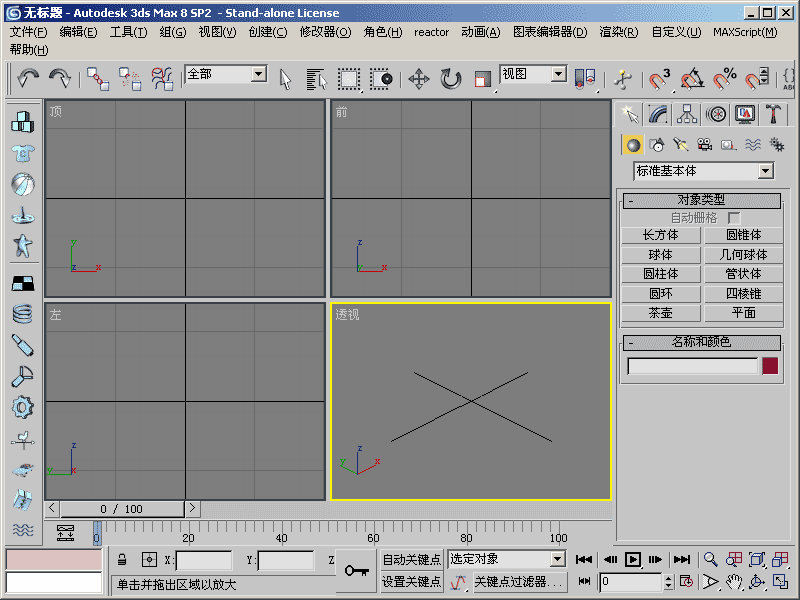
窗口的最上面是蓝色的标题栏,保存后文件名称会出现在最左边,在“保存”文件时要改为一个有意义的文件名称。

标题栏下面是菜单栏,其中“文件”菜单(注:双引号指命令选项)要求记住“重设”、“打开”、“保存”、“另存为”几项,都跟文件操作有关,
“组”菜单的“组”和“解散组”命令,“渲染”菜单中要记住“渲染”和“环境”里的“背景色”两个命令;

菜单栏下面是工具栏,工具栏中放的是最常用的菜单命令,而且是用图标来表示的,便于形象记忆;

工具栏下面就是工作区了,被分成四个小方块,代表四个视图,
在工作区的右边是命令面板,上面有六个标签,第一个是“创建” ,里头有许多的基本形体,
,里头有许多的基本形体,
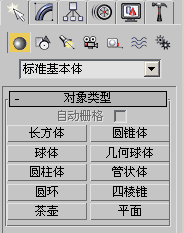
第二个是修改标签 ,可以对基本形体进行名称、大小、颜色的设定;
,可以对基本形体进行名称、大小、颜色的设定;
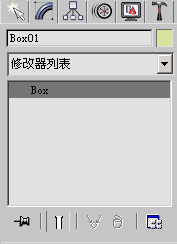
在命令面板旁边是视图区分成了四块,分别是顶视图、前视图、左视图和透视图,其中镶着黄边的是当前活动视图;
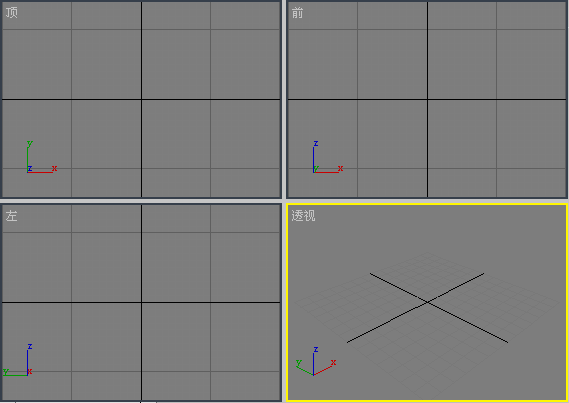
每个视图代表着从一个方向所看到物体的面,其中透视图是立体的状态图,其他三个只看到物体的一个面;
注意物体有六个面:前面(正面)、后、左、右和上面、下面,这是正常的物体,
如果前后错误,物体就是反的了,上下错误,物体就是倒了,像挂在墙上的画;
有的物体既可以平放,也可以竖着放,还可以侧着放,像砖块;有的物体则只能竖着放,而不能倒过来,像水杯子、饭碗等。
视图区下边是时间轴,上面有许多的小格子,这儿跟动画有关系,默认一共有100帧,当前是第0帧;

窗口的最下方是状态栏,状态栏中间有一个坐标区,可以指示物体的当前位置,一个物体由三个坐标轴确定,
X是横坐标、Y是纵坐标、Z是垂直坐标,也就是三维空间坐标或立体坐标,平面视图中一般只有两个方向;

在右下角是视图控制区,有八个按钮,可以缩放、抓手(移动)、旋转、和全屏切换视图,以便于我们仔细观察物体的各个面;

练习:看一看下面的图形,说出3D Max窗口的各个组成部分;
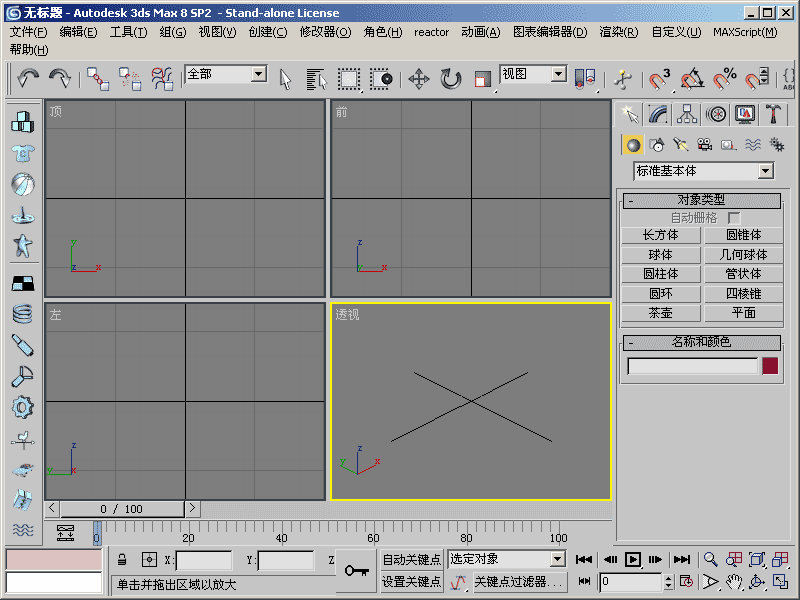
本节主要讲述了3D Max窗口的视图区和命令面板,如果你成功地说出了各个组成,请进入下一课继续学习;


